
We hebben nodig voor deze les.
Een afbeelding van 500 pixels langste zijde. Mijn plaatje was 500 x 368 pixels.
Materialen:
Selectie: sel-a3-5
Patroon: Goldbeads
Textuur: tex_a3 en tex-a3-1
De materialen vind je hier
Filter: Bordermania - frame #2
Heb je het filter niet, stuur dan een PB.
Alles op zijn plek? Dan gaan we beginnen.
Veel plezier met de les.
1:Open je plaatje/foto.
2:Gereedschap Pipet - Kies uit je plaatje/ foto een lichte voorgrond- en een donkere achtergrondkleur.
3:Maak van je voorgrond een Verloop.
Rechthoekig - voorgrond/achtergrond - Hoek: 0, Herhalingen: 35, Vinkje bij Omkeren.
Middelpunt: H & V op 50, vinkje bij Middel- en Brandpunt koppelen.
4:Bij je achtergrondkleur, klik je Patroon aan en zoek Goldbeads - Instellingen: hoek 0 schaal 60
5:Gereedschap Toverstaf - Modus: Vervangen - Afstemmingsmodus: RGB-waarde - Tolerantie en Doezelen: 0 - aangevinkt zijn: Aaneengesloten en Anti-alias Binnen.
6:Gereedschap Vlakvulling (emmertje) - Afstemmingsmodus: Geen - Mengmodus: Normaal - Dekking: 100.
7:Nu gaan we zelf een script maken.
Klik bovenin in je werkbalk op Beeld – Werkbalken – Script.
De uitvoermodus (nr1) moet uit staan, het vakje is dan niet gekleurd om het symbool.
klik op het rondje (nr.2) en de opname start.
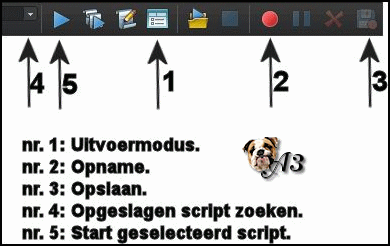
8:Afbeelding - Randen toevoegen - Symmetrisch aangevinkt.
2 pixels achtergrondkleur.
9:Selecteer het randje met je Toverstaf en vul het randje met je achtergrondkleur/Goldbeads.
*TIP: Goldbeads, Heb je liever een andere kleur?
Dan kan je dit veranderen met Aanpassen - Kleurtoon en verzadiging - Inkleuren - met de schuifjes schuiven tot je een leuke kleur hebt gevonden.
10:Dan maken we een randje van 4 pixels in je voorgrondkleur.
11:Een randje van 4 pixels met je achtergrondkleur.
Selecteer het randje en vul deze met je achtergrondkleur/Goldbeads.
12:Selecties - Niets selecteren.
13:Effecten - insteekfilters - Bordermania - frame #2.
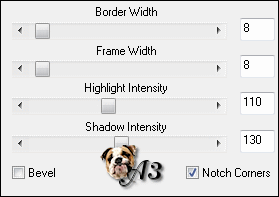
14:Nu gaan we het script opslaan.
Klik op de werkbalk van je script op de diskette (nr.3).
Sla je script op in het mapje Scripts - Vertrouwd.
Bij Bestandsnaam zet je de naam voor dit Script.
Let erop, dat bij Opslaan als: Scriptbestanden (*PspScript) staat.
15:Voeg een rand toe van 20 pixels met je voorgrondkleur.
Selecteer de rand.
16:Effecten - Textuureffecten - Bont - Vervagen en Dichtheid op 20 - Lengte: 70 en Transparantie op 30.
17:Ga naar de werkbalk van je Script.
Zoek je script maar even op, dat doe je bij het driehoekje (nr.4).
Gevonden? Klik op starten(5).
18:We gaan weer een rand toevoegen.
40 pixels voorgrondkleur, selecteer dit randje en vul het met je Verloop.
19:Effecten - Textuureffecten - Textuur - tex_a3 - Kleur is wit.
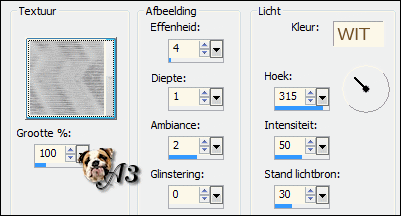
20:Effecten - Insteekfilters - GraphicsPlus - Cross Shadow - Standaard.
21:Ga naar de werkbalk van je Script.
Zoek je script op, klik op starten.
22:Randje toevoegen van 45 pixels in je voorgrondkleur.
Selecteer de rand en vul het met je Verloop.
23:Effecten - Textuureffecten - Textuur - tex_a3_1 - Kleur is wit.
Instellingen staan goed.
24:Ga naar de werkbalk van je Script.
Zoek je script op, klik op starten.
25:Heb je een verticale afbeelding, Afbeelding - Rechtsom roteren.
26:Selecties - Laden/Opslaan - Selectie laden vanaf schijf - sel_a3_5.
Aangevinkt zijn: Luminantie van bron, Selectie vervangen en Naar linkerbovenhoek verplaatsen.
27:Sommigen zullen de Selectie moeten bewerken omdat deze niet goed op de afbeelding staat.... sorry.
Staat de selectie wel goed ga dan verder met punt 29.
28:Selecties - Selectie bewerken.
De selectie krijgt een vaste kleur.
Gereedschap selectie, met de vectorblokjes trek je de blokjes in de laatste brede rand.
Staan de blokjes goed?
Selecties - Selectie bewerken.
29:Effecten - 3D-effecten - Gestanst.

30:Effecten - Textuureffecten - Lamellen - Breedte: 5 - Dekking: 35 - Vinkje bij licht van links/boven - Kleur zwart.
31Selecties - Niets selecteren.
32Afbeelding - Formaat wijzigen - 650 pixels langste zijde, zet een vinkje bij alle lagen.
33:Lagen - Nieuwe rasterlaag, zet hierop je watermerk.
34:Bestand – Exporteren – JPG optimalisatie.
Compressiewaarde op 20.
Geef je werkje een naam en sla hem op.
Ik hoop dat je het een leuke les vond.
Geschreven door A3 met PSPx5, 20 januari 2013
